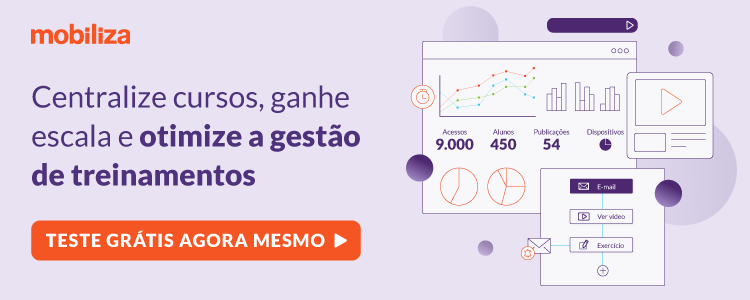Por mais que tentemos inovar na hora de apresentar um conteúdo, tabelas serão sempre uma forma eficiente de apresentar dados, comparar valores e relacionar essas informações. Elas são objetivas e didáticas.
Apesar do Applique ainda não ter um recurso específico para esta forma de apresentação de conteúdo, é possível sim criá-las em seus cursos de forma bem fácil e que fique bonita.
Portanto, veja a seguir como criar tabelas na ferramenta de autoria Applique!
Dica #1 – Formas
Use o recurso formas para criar colunas, linhas, cabeçalhos e rodapés nas suas tabelas. Você pode tanto usar as formas para criar cada célula da tabela separadamente como apenas dividi-la em colunas ou linhas com as formas.
A quantidade de conteúdo e seu formato que determinarão a melhor forma de construí-la.



Dica #2 – Cores
Alterne as cores das linhas ou colunas de conteúdo para diferenciá-las e facilitar sua identificação e leitura dos dados.
Use tons mais fortes da cor escolhida para destacar cabeçalhos e rodapés.

Dica #3 – Texturas
Uma outra forma prática de criar tabelas é usando o recurso formas com uma textura de grade. No entanto essa dica só funciona se o conteúdo for regular, ou seja, se o conteúdo de todas as linhas se encaixarem em uma altura ou largura padrão. Caso contrário algumas linhas ficarão com muito espaço sobrando e outras ficarão com pouco.
No exemplo abaixo foi utilizado uma malha com células de 50px por 200px para compor a grade da tabela.
Veja o resultado:

Dica #4 – Entrada de elementos
Organize a ordem de entrada dos elementos da tabela para guiar a leitura. Faça com que os elementos entrem em sequência seguindo as linhas ou as colunas conforme deverá ser feita a leitura.
Utilize a entrada das formas para segmentar o conteúdo e dar a sensação de que a tabela está sendo construída.

Se você não deseja guiar a leitura retire a animação de entrada de todos os elementos da tabela.
É melhor não ter animação de entrada do que os elementos entrarem em ordem aleatória e confundir a ordem de leitura.

Por fim, evite fazer tabelas e quadros grandes no Applique.
É possível fazê-los e pode ser fácil também, mas como ainda não há um recurso específico para isso, a edição pode ficar um pouco complicada pois na criação da tabela você acabará inserindo muitos elementos na timeline de edição.

Conclusão
Criar tabelas no Applique é mais fácil do que parece, viu?
Para te dar mais uma ajudinha, clicando nos links abaixo você pode fazer download das texturas de grade faladas na dica #3.
Se tiver alguma dúvida, coloque nos comentários que ficarei feliz em esclarecê-las.
É isso pessoal! Até a próxima.